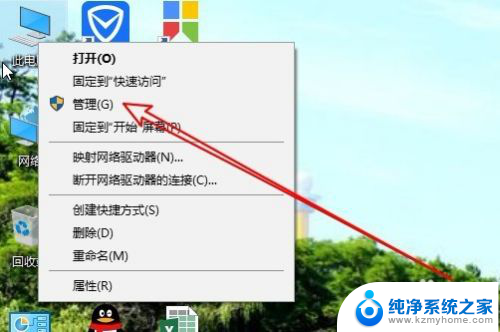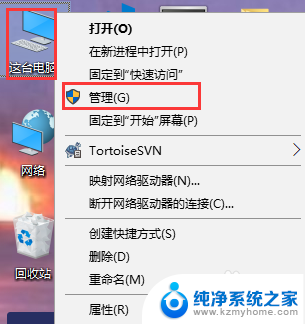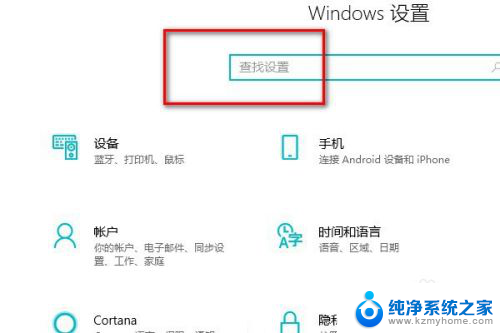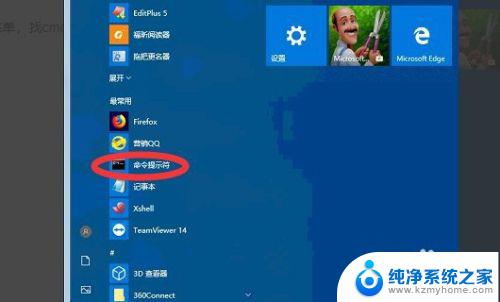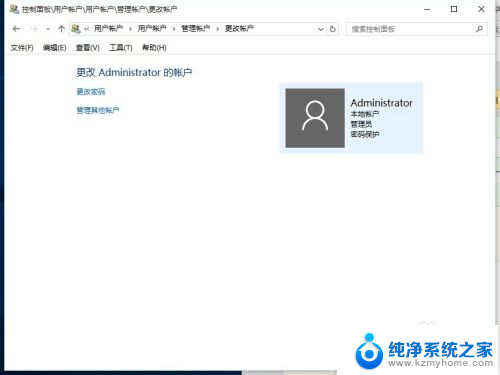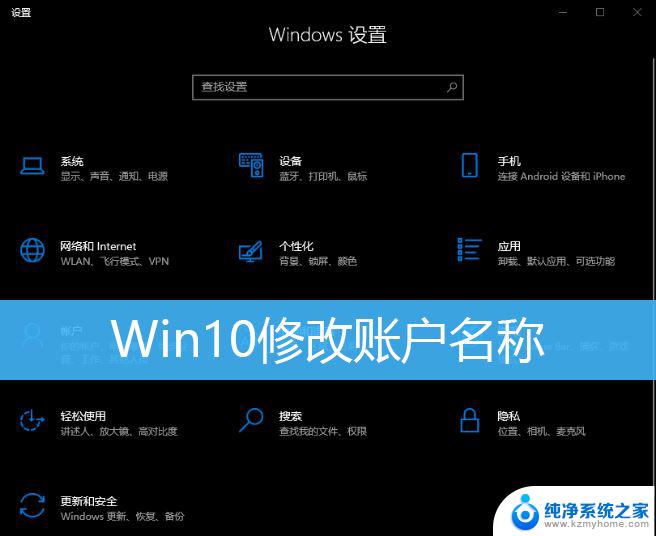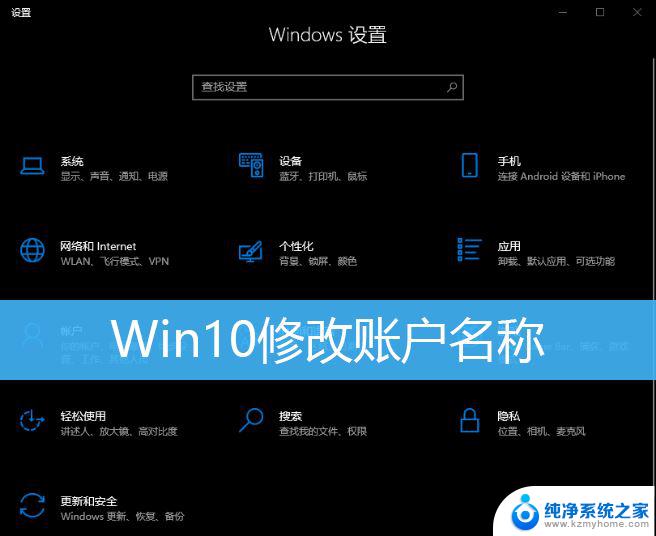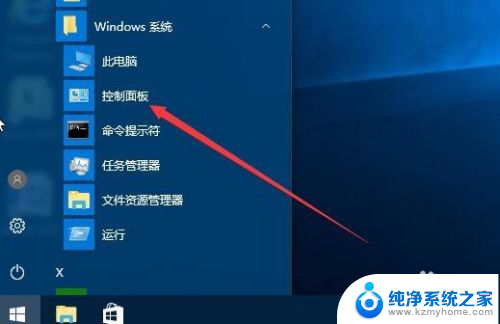win10用户名怎么改名字 如何在Win10中更改系统用户名
更新时间:2023-10-26 08:48:27作者:jiang
win10用户名怎么改名字,在使用Win10操作系统时,有时我们可能需要更改系统的用户名,改变用户名可以让我们更好地个性化电脑,也方便他人识别我们的身份。如何在Win10中更改系统用户名呢?在本文中我们将会详细介绍Win10中修改用户名的方法,帮助大家轻松实现个性化设置。无论是想要更改自己的用户名,还是需要为他人调整用户名,本文都将为您提供解决方案。让我们一起来探索吧!
步骤如下:
1.右键这台电脑图标,在弹出的菜单中点击管理
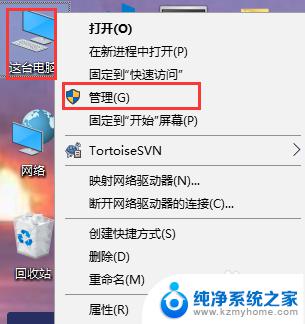
2.在弹出的计算机管理窗口中,点击本地用户和组。再点击用户文件夹,在右侧窗口中可以查看账户的名称为yy
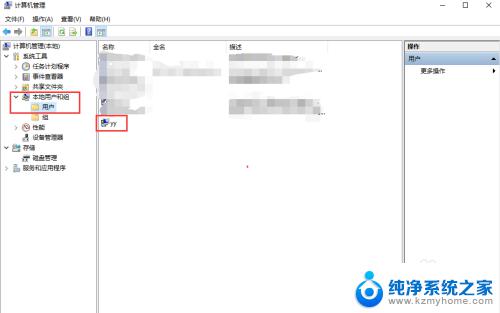
3.右键选中要修改的系统账号,在弹出的菜单中点击重命名
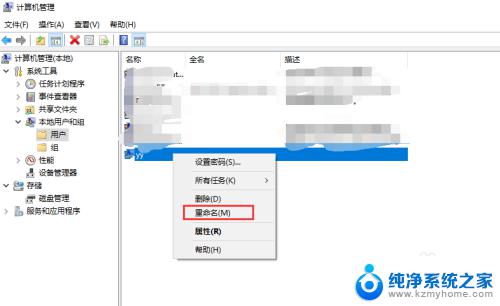
4.把系统账号修改成yy1234
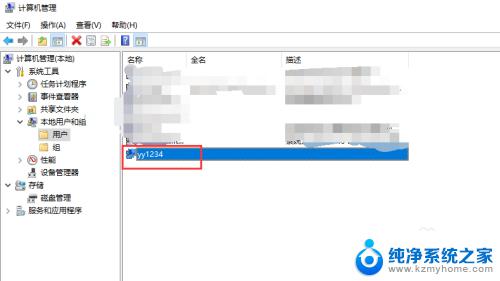
以上是关于如何更改win10用户名的全部内容,若有相同情况的用户可以按照小编的方法进行解决。